Если вы хотите оживить рабочий стол своего компьютера и добавить ему немного стиля, то Rainmeter – это именно то, что вам нужно! Rainmeter – это мощный инструмент для настройки и персонализации рабочего стола, который позволяет добавить на него различные виджеты, такие как часы, календарь, погода, системные мониторы и многое другое.
Однако, чтобы начать использовать Rainmeter, вы должны установить скин – набор изображений, файлов конфигурации и скриптов, который определяет, как будет выглядеть ваш рабочий стол. В этой статье мы расскажем вам, как установить скин Rainmeter и поделимся советами, которые помогут вам настроить его по своему вкусу.
Во-первых, перед установкой скина Rainmeter, убедитесь, что у вас уже установлена последняя версия Rainmeter на вашем компьютере. Вы можете скачать ее с официального сайта Rainmeter. После установки Rainmeter, убедитесь, что он запущен и работает в фоновом режиме. Вы увидите иконку Rainmeter в системном трее, что будет означать, что программа запущена и готова к использованию.
Теперь, чтобы установить скин, вам нужно найти скачанный вами файл скина в формате .rmskin. Подавляющее большинство скинов Rainmeter поставляются в этом формате и можно сказать, что он является стандартным для Rainmeter. После того, как вы нашли нужный файл скина, просто дважды щелкните на нем, и Rainmeter автоматически установит этот скин на ваш рабочий стол.
Установка скина Rainmeter
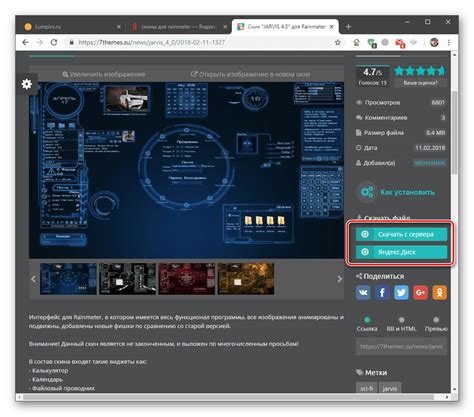
Процесс установки скина Rainmeter довольно прост. Следуйте этим шагам, чтобы наслаждаться красивым и функциональным интерфейсом Rainmeter.
- Скачайте и установите Rainmeter с официального сайта www.rainmeter.net.
- Найдите скин, который вам понравился, на сайте Rainmeter или на сторонних ресурсах.
- Скачайте архив скина на ваш компьютер.
- Распакуйте архив скина в папку "Skins", которая находится в папке, где был установлен Rainmeter.
- Запустите Rainmeter. На рабочем столе должно появиться окно управления Rainmeter.
- В окне управления выберите скин, который вы хотите установить.
- Нажмите кнопку "Загрузить" или "Применить" (в зависимости от версии Rainmeter), чтобы установить выбранный скин.
- Настройте скин по своему усмотрению, используя доступные опции в окне управления Rainmeter.
Теперь вы можете наслаждаться новым скином Rainmeter! Персонализируйте свой рабочий стол с помощью различных скинов и создайте уникальный интерфейс, который отвечает вашим потребностям и предпочтениям.
Пошаговая инструкция

Установка скина Rainmeter может показаться сложной задачей, но если следовать этим простым шагам, она будет проходить легко и быстро.
- Перейдите на официальный сайт Rainmeter и скачайте последнюю версию программы.
- Запустите установщик и следуйте инструкциям на экране для установки Rainmeter на свой компьютер.
- После завершения установки, найдите и откройте Rainmeter в списке установленных программ.
- После запуска Rainmeter появится иконка в системном трее. Щелкните правой кнопкой мыши по иконке и выберите "Manage" (Управление).
- В окне управления Rainmeter выберите вкладку "Skins" (Скины).
- Нажмите кнопку "Open Rainmeter Skins folder" (Открыть папку с скинами Rainmeter), чтобы открыть папку, в которой хранятся все скины.
- Скачайте скин, который вам понравился, с официального сайта Rainmeter или других источников.
- Распакуйте архив с скином в папку с скинами Rainmeter.
- После распаковки, вернитесь в окно управления Rainmeter, где находится список скинов, и обновите список, нажав кнопку "Refresh all" (Обновить все).
- Теперь вы можете выбрать скин из списка и нажать кнопку "Load" (Загрузить), чтобы применить его на рабочем столе.
- Настройте скин по вашему вкусу, перемещая его элементы по экрану и изменяя их параметры.
Поздравляю! Теперь вы знаете, как установить скин Rainmeter и настроить его на своем компьютере.
Советы
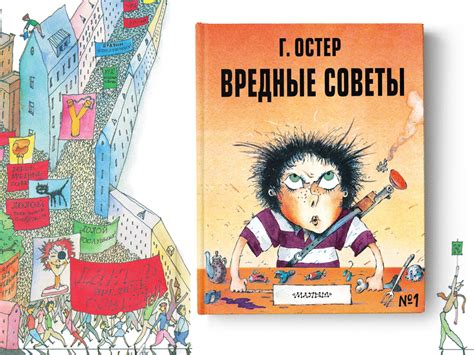
При установке скина Rainmeter полезно учитывать следующие советы:
1. Перед установкой скина Rainmeter важно убедиться, что у вас установлена последняя версия программы. Это поможет избежать возможных проблем совместимости и обеспечит стабильную работу скинов.
2. Прежде чем установить скин Rainmeter, рекомендуется ознакомиться с описанием и скриншотами скина. Это поможет вам выбрать подходящий скин для вашей операционной системы и личных предпочтений.
3. Если вы устанавливаете скин Rainmeter впервые, стоит начать с простых и популярных скинов. Они обычно имеют более подробные инструкции и хорошую поддержку в сообществе пользователей Rainmeter.
4. Перед установкой скина рекомендуется создать точку восстановления системы или резервную копию файлов Rainmeter. Это позволит вам вернуться к предыдущему состоянию в случае возникновения проблем с установкой.
5. После установки скина Rainmeter важно проверить его работу и настройки. Обратите внимание на наличие ошибок, неправильного отображения элементов или несоответствия скина вашим предпочтениям.
6. Если вам понравился определенный скин Rainmeter, но у вас возникли проблемы с его установкой или настройкой, вы можете обратиться за помощью в официальное сообщество Rainmeter или на специализированные форумы и ресурсы.
7. Всегда имейте в виду, что скины Rainmeter могут потреблять ресурсы вашей системы, особенно если они содержат анимацию или сложные элементы. Поэтому регулярно проверяйте использование ресурсов и при необходимости отключайте лишние скины или элементы.
8. Не бойтесь экспериментировать с настройками скинов Rainmeter. Используйте возможности программы для создания уникального и функционального интерфейса, который подойдет именно вам.
Следуя этим советам, вы сможете успешно установить и настроить скин Rainmeter, создавая удобный и индивидуальный рабочий стол.